
Enviando I-Faxes
1
Coloque o original.Posicionando originais
2
Pressione <Ler e Enviar>. Tela <Início>
3
Especifique o destino na tela de Recursos básicos de digitalização. Tela de Recursos básicos de digitalização
Especificando destinos a partir do Catálogo de endereços
Especificando destinos a partir de Botões de um toque
Inserindo destinos manualmente
Especificando destinos no servidor LDAP

Você pode apenas alterar destinos de <Detalhes> especificados usando o Novo Destino e destinos recebidos por um servidor LDAP.
Se a máquina de servidor estiver executando as configurações de informação de gerenciamento do sistema, a autenticação entre a máquina de servidor e a máquina de cliente será realizada enquanto a máquina de cliente obtém o Catálogo de endereços remoto/botões de um toque. A autenticação é realizada correspondendo o ID de gerenciador do sistema e o PIN do sistema configurados pela máquina de servidor e pela máquina de cliente. Alterando o ID e PIN do Gerenciador do sistema
A disponibilidade do Catálogo de endereços remoto/botões de um toque depende do status das configurações de informação de gerenciamento do sistema da máquina de servidor e máquina de cliente, como mostrado abaixo.
A disponibilidade do Catálogo de endereços remoto/botões de um toque depende do status das configurações de informação de gerenciamento do sistema da máquina de servidor e máquina de cliente, como mostrado abaixo.
Quando a máquina de servidor executa as configurações de informação de gerenciamento do sistema | Quando a máquina de cliente executa as configurações de informação de gerenciamento do sistema | O ID de gerenciador do sistema e o PIN do sistema da máquina de servidor e da máquina de cliente correspondem. | É possível usar o Catálogo de endereços remotos/botão de um toque |
Executando | Executando | Corresponde | Sim |
Não corresponde | Não | ||
Não realizando | - | Não | |
Não realizando | Executando | - | Sim |
Não realizando | - | Sim |
Especificando destinos a partir do Catálogo de endereços
1
Pressione <Livro de endereços>.
2
Selecione o destino e pressione <OK>.
Se um número de acesso estiver definido quando o destino for registrado, pressione <N.º acesso> e insira o número de acesso usando as teclas numéricas. O destino correspondente é exibido no Catálogo de endereços.
Para usar o catálogo de endereços remoto, pressione <A livro de end. remoto>. Quando <Alterar livro endereços> for exibido, pressione <Alterar livro endereços>  <Remoto>.
<Remoto>.
 <Remoto>.
<Remoto>.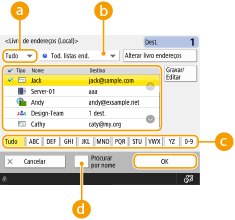
 Lista suspensa dos tipos de destino
Lista suspensa dos tipos de destinoPressionar e
e exibe os destinos de fax e de grupos, respectivamente.
exibe os destinos de fax e de grupos, respectivamente.
 e
e exibe os destinos de fax e de grupos, respectivamente.
exibe os destinos de fax e de grupos, respectivamente. Lista suspensa de listas de endereços
Lista suspensa de listas de endereçosPermite que você exiba um grupo específico de destinos. Quando você tiver feito login na máquina com gerenciamento de autenticação pessoal, selecione <Lista end. pessoais> para exibir seu Catálogo de endereços pessoal.
 Botões de busca pela primeira letra
Botões de busca pela primeira letraPermite que você restrinja a pesquisa à primeira letra do nome de destino.
 <Procurar por nome>
<Procurar por nome>Permite que você busque o destino pelo nome que estiver inserindo.
 |
Para usar o Catálogo de endereços remoto, é necessário definir as configurações da máquina de servidor. Configure para abrir o Catálogo de endereços remoto externamente na máquina de servidor. |
Voltar ao topo
Especificando destinos a partir de Botões de um toque
1
Pressione <Tecla marc. memórias telefónicas diretas>.
2
Selecione o botão de um toque desejado e pressione <OK>.
Para especificar o destino usando um número de botão de seleção rápida (número de seleção rápida), pressione  e insira o número para o botão de seleção rápida desejado.
e insira o número para o botão de seleção rápida desejado.
 e insira o número para o botão de seleção rápida desejado.
e insira o número para o botão de seleção rápida desejado.Para usar o Catálogo de endereços remotos, pressione <A livro de end. remoto>.
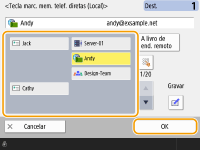
 |
Os destinos registrados nos botões de um toque da máquina de servidor são atualizados nas seguintes ocasiões: Quando um trabalho de fax foi enviado na máquina de cliente Quando você pressiona  (Repor) na máquina de cliente (Repor) na máquina de clienteQuando a Redefinição automática é ativada na máquina de cliente |
Voltar ao topo
Inserindo destinos manualmente
Você pode especificar manualmente destinos que não estão registrados no Catálogo de endereços ou nos botões de um toque.
1
Pressione <Novo destino>  <I-fax>.
<I-fax>.
 <I-fax>.
<I-fax>.2
Selecione o modo de transmissão.
Caso deseje configurar a máquina para verificar o resultado do envio de um documento na tela de <Contr. estado>, selecione <Cheio>. Caso não, selecione <Simples>. Observe que o destinatário também precisa ter suporte ao modo de transmissão para poder verificar o resultado do envio. Dependendo da máquina do destinatário, não é possível enviar um I-fax a menos que você selecione <Simples>.
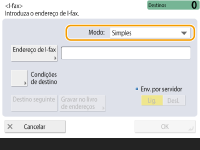

Se você envia um I-fax a um destino que não suporta o modo de transmissão, a tela <Contr. estado> exibe <Awaiting result...> mesmo que a transmissão esteja concluída. Essa mensagem será exibida até que o tempo configurado em <Full Mode TX Timeout> transcorra. <Full Mode TX Timeout>
3
Insira o destino do I-fax.
Pressione <Endereço de I-fax>, insira o destino e pressione <OK>. O destino deve ser especificado seguindo o formato "adv01@exemplo.com". Para enviar para um dispositivo da mesma rede, insira o destino no formato "adv01@192.168.11.100 (o nome do destinatário@endereço IP)".
4
Pressione <Condições de destino>.
5
Especifique as condições de recebimento suportadas pelo destinatário e pressione <OK>.
Certifique-se de verificar as funções de recebimento suportadas pelo destinatário antes de especificar as condições.
Para adicionar outro endereço de I-fax, pressione <Destino seguinte> e repita as etapas de 2 a 5.
Em <Método de compressão>, a razão de compressão de arquivos aumenta na ordem de MH→MR→MMR, e diminui o tempo de transmissão.
Em <Dividir dados>, selecione <On> para dividir grandes quantidades de dados de documentos para envio. Se o destinatário não tiver a função de combinar dados divididos, selecione <Off>. Para a configuração <Off>, um erro de transmissão ocorre quando o tamanho dos dados a serem enviados excede determinado valor. <Maximum Data Size for Sending>

Especificar condições não suportadas pelo destinatário pode causar um erro de transmissão.

Você pode pressionar <Gravar no livro de endereços> para registrar o destino inserido. Defina as condições requeridas, especifique <Nome> e a lista de endereços na lista suspensa de endereços. Para obter informações sobre as configurações, consulte Registrando destinos no Catálogo de endereços.
6
Pressione <OK>.
 |
Para enviar para um dispositivo na mesma redeAo enviar um I-fax para um dispositivo na mesma rede, você pode enviá-lo diretamente para o dispositivo sem ter que usar o servidor de e-mail. Configure <Send via Server> como <Off> antes de enviar um I-fax. |
Voltar ao topo
Especificando destinos no servidor LDAP
Você pode pesquisar e especificar destinos registrados no servidor LDAP.
1
Pressione <Livro de endereços>.
2
Pressione <Para servidor LDAP>.
Quando <Alterar livro endereços> for exibido, pressione <Alterar livro endereços>  <Servidor LDAP>.
<Servidor LDAP>.
 <Servidor LDAP>.
<Servidor LDAP>.Se a tela de entrada de senha for exibida, insira o nome de usuário e senha e pressione <OK>.
3
Ao pesquisar destinos no servidor LDAP server, pressione <Procurar por nome> ou <Condições da procura>.
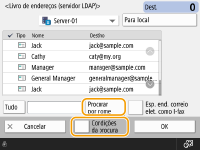
 Ao pesquisar por nome
Ao pesquisar por nome
Pressione <Procurar por nome>  insira o texto para pesquisar
insira o texto para pesquisar  pressione <OK>.
pressione <OK>.
 insira o texto para pesquisar
insira o texto para pesquisar  pressione <OK>.
pressione <OK>.
Você pode especificar os atributos usados ao executar “Procurar por Nome” para um destino a partir do servidor LDAP. <Progs p/ Procurar por nome ao utilizar servidor LDAP>
 Ao pesquisar por condições
Ao pesquisar por condições
Pressione <Condições da procura>, especifique as condições de pesquisa na tela e pressione <Inic. procura>.
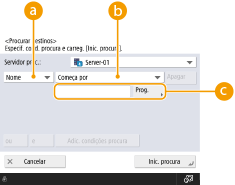
 Categorias de pesquisa
Categorias de pesquisaSelecione um critério para pesquisar por destinos a partir de nome, endereço de e-mail, nome da organização e unidade da organização (nome do departamento, etc).
 Condições de pesquisa
Condições de pesquisaSelecione uma condição de pesquisa, como um nome de destino contendo "João" e um nome de departamento começando com "Desenvolvimento".
 Caracteres de pesquisa
Caracteres de pesquisaPressione <Prog.> e insira caracteres de pesquisa para a condição de pesquisa.

Para pesquisar com condições múltiplas
É possível pesquisar destinos com condições múltiplas. Especifique a primeira condição de pesquisa, pressione <Adic. condições procura> e selecione <ou> ou <e> para a próxima condição.
Para alterar as condições e pesquisar novamente
Pressione <Apagar> para excluir os conteúdos especificados e especifique as condições novamente.
4
Selecione o destino e pressione <Esp. end. correio elet. como I-fax>  <OK>.
<OK>.
 <OK>.
<OK>.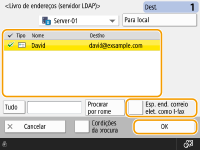
5
Confira a mensagem exibida e pressione <OK>.
6
Pressione <Detalhes>.
7
Especifique as condições de recebimento suportadas pelo destinatário e pressione <OK>.
Pressione <Condições de destino> e selecione as funções suportadas pelo destinatário. Certifique-se de conferir as funções de recebimento do destino antes de especificar as condições.
Em <Método de compressão>, a razão de compressão de arquivos aumenta na ordem de MH→MR→MMR, diminuindo o tempo de transmissão.
Em <Dividir dados>, selecione <On> para dividir grandes quantidades de dados de documentos para envio. Se o destinatário não tiver a função de combinar dados divididos, selecione <Off>. Para a configuração <Off>, um erro de transmissão ocorre quando o tamanho dos dados a serem enviados excede determinado valor. <Maximum Data Size for Sending>

Especificar condições não suportadas pelo destinatário pode causar um erro de transmissão.
8
Pressione <OK>.
Voltar ao topo
4
Pressione <Opções> e especifique as configurações de digitalização conforme necessário.
Consulte o seguinte para mais detalhes.
5
Pressione  (Iniciar).
(Iniciar).
 (Iniciar).
(Iniciar).Originais são digitalizados e o envio é iniciado.
Para cancelar a digitalização, pressione <Cancelar> ou  (Stop)
(Stop)  <Yes>.
<Yes>.
 (Stop)
(Stop)  <Yes>.
<Yes>. Quando <Carregue na tecla [Iniciar] para ler o próximo original.> é exibido
Quando <Carregue na tecla [Iniciar] para ler o próximo original.> é exibido
Posicione o próximo original a ser digitalizado e pressione  (Iniciar). Quando a digitalização de todos os originais estiver completa, pressione <Start Sending> para enviar o I-fax.
(Iniciar). Quando a digitalização de todos os originais estiver completa, pressione <Start Sending> para enviar o I-fax.
 (Iniciar). Quando a digitalização de todos os originais estiver completa, pressione <Start Sending> para enviar o I-fax.
(Iniciar). Quando a digitalização de todos os originais estiver completa, pressione <Start Sending> para enviar o I-fax.Para cancelar o envio, pressione <P/ Ctrl estado>  selecione um documento
selecione um documento  <Cancelar>
<Cancelar>  <Yes>.
<Yes>.
 selecione um documento
selecione um documento  <Cancelar>
<Cancelar>  <Yes>.
<Yes>. |
Para verificar o número total de destinos especificadosO número total de destinos especificados é exibido no canto superior direito da tela. Isso permite que você confirme que o número de destinos está correto antes do envio. 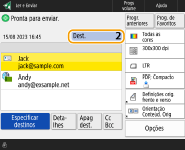 Para enviar com informações do emissorVocê pode enviar com o nome do remetente e o endereço de I-fax. <ID do terminal de TR.> Para verificar o status dos documentos enviadosNa tela<Contr. estado>, você pode verificar o status dos documentos enviados. Esta tela permite que você envie faxes novamente ou cancele o envio depois de verificar o status. Verificando o status e o registro de documentos enviados e recebidos Quando<Mostrar notificação quando trabalho for aceite> estiver configurado como <On>, a tela <Contr. estado> poderá ser exibida a partir da seguinte tela, que é exibida depois que um trabalho enviado é recebido. <Mostrar notificação quando trabalho for aceite>  Para imprimir o relatório dos resultados de envioNa tela de Recursos básicos de digitalização, pressione <Opções>  <Relatório result. TR> para configurar a impressão automática do relatório listando os resultados do envio. Verificando o status e o registro de documentos enviados e recebidos <Relatório result. TR> para configurar a impressão automática do relatório listando os resultados do envio. Verificando o status e o registro de documentos enviados e recebidosPara configurar essa opção para todos os trabalhos de <Opções>, é necessário selecionar <Só para erros> ou <Off> em <Relatório result. TR> e depois configurar <Permitir a partir de Opções> como <On>. Para enviar arquivos com segurançaO uso de comunicação TLS permite o envio de arquivos criptografados. Configurando a chave e o certificado TLS Quando fotos nas imagens enviadas estão escuras demais ou cores claras no plano de fundo de originais coloridos não podem ser removidasA qualidade das imagens enviadas pode ser melhorada se as seguintes condições/configurações são atendidas. Tipo de trabalho: fax (envio de memória) ou digitalizar e enviar (fax/I-fax) <Select Color>: <Preto e branco> (Digitalizar e enviar) <Tipo de original>: <Texto> <Densidade>  <Densidade do fundo>: <Auto> <Densidade do fundo>: <Auto><Resolução>: 200 dpi x 400 dpi, 300 dpi x 300 dpi*, 400 dpi x 400 dpi ou 600 dpi x 600 dpi* *Pode ser configurado como Digitalizar e Enviar <Prior. veloc./qualid. img. p/ leitura preto e branco>  Tbs envio fax/I-fax: <Prioridade qualidade> (<Prior. veloc./qualid. img. p/ leitura preto e branco>) Tbs envio fax/I-fax: <Prioridade qualidade> (<Prior. veloc./qualid. img. p/ leitura preto e branco>) |
 |
Verificando imagens digitalizadas antes do envioVocê pode verificar as imagens digitalizadas na tela de visualização antes de enviar. Verificando originais digitalizados antes de enviar/salvar (Pré-visualização) Registrando configurações usadas frequentementeVocê pode combinar destinos usados frequentemente e configurações de digitalização em um botão da máquina para usar posteriormente. Pressionando o botão registrado ao digitalizar originais você pode completar suas configurações rapidamente. Registrando uma combinação de funções usadas frequentemente |